作者:PiKa丘_Leo(百智云 AI 交流群 6)
未经允许禁止转载
1.1 硬件环境
• Intel® Core™ i5-6300U
• Ubuntu 24.04.1 LTS
• 安装环境:Docker(请确定你的Ubuntu系统是64位系统)
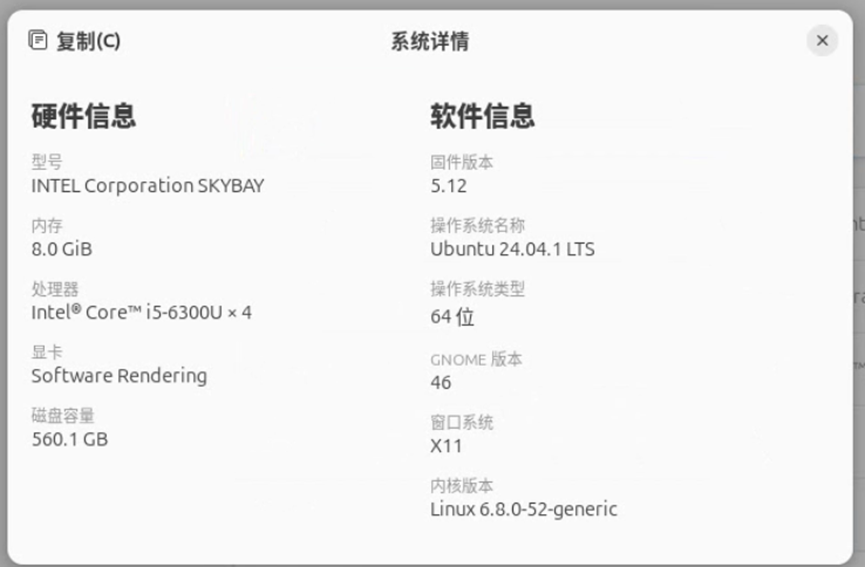
2.1 部署Panda WIKI
一键安装(推荐)
使用 root 权限登录你的服务器,然后执行以下命令
sudo bash -c "$(curl -fsSLk https://release.baizhi.cloud/panda-wiki/manager.sh)"
根据命令提示的选项选择安装目录并进行安装,命令执行过程将会持续几分钟,请耐心等待。
默认安装路径位于 /data/pandawiki
登录PandaWIKI (登录后可以修改密码)
控制台信息:
访问地址(内网): http://...:2443
访问地址(外网): http://...:2443
用户名: admin
密码: 12345678
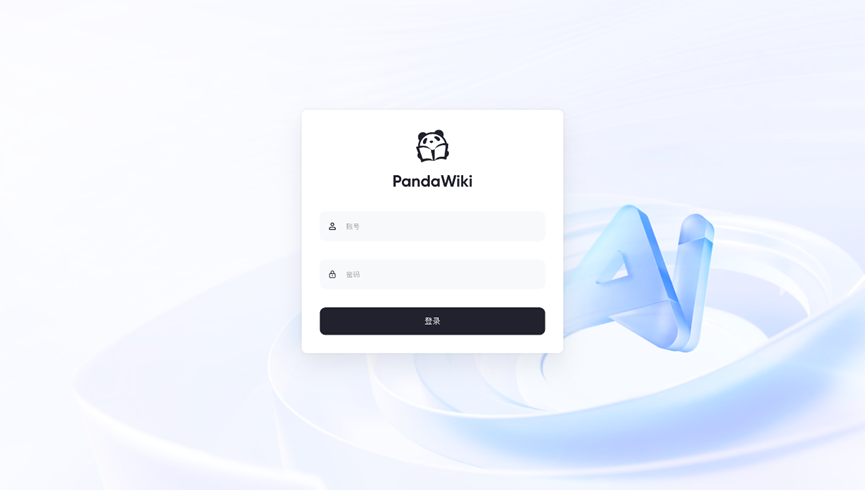
升级 PandaWiki
sudo bash -c "$(curl -fsSLk https://release.baizhi.cloud/panda-wiki/manager.sh)"
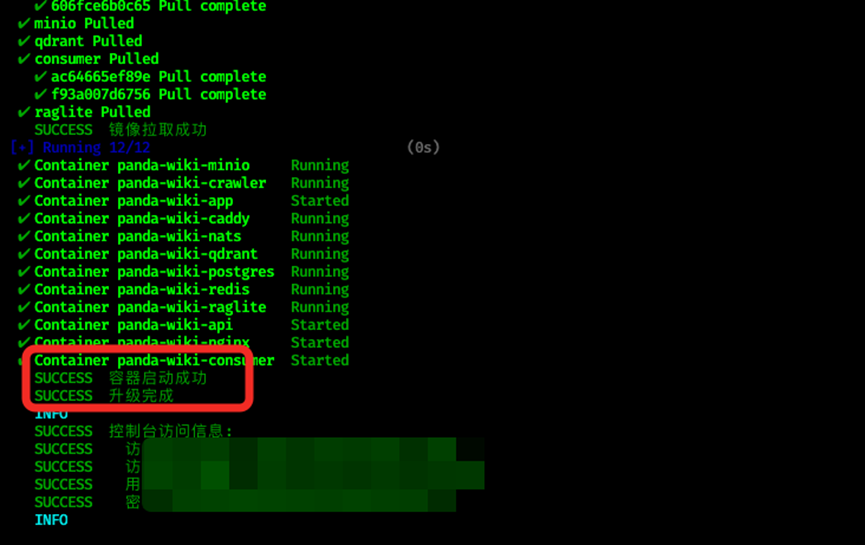
2.2 配置PandaWIKI 知识库
登录后会强制配置模型,根据提示操作,如果你有自己的chat模型 你可以根据自己的实际情况进行配置,在此chat模型作者推荐使用官方的,如果你要用Gemini可以使用正代进行配置,否则请使用机场大模型选择其他来进行配置
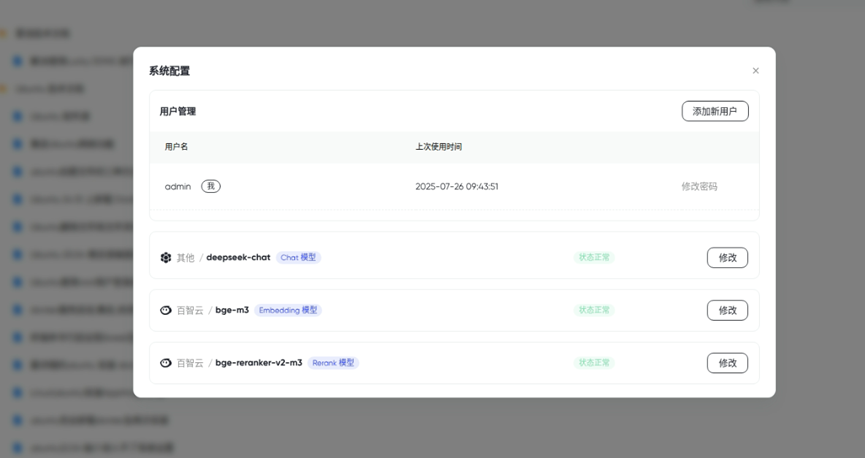
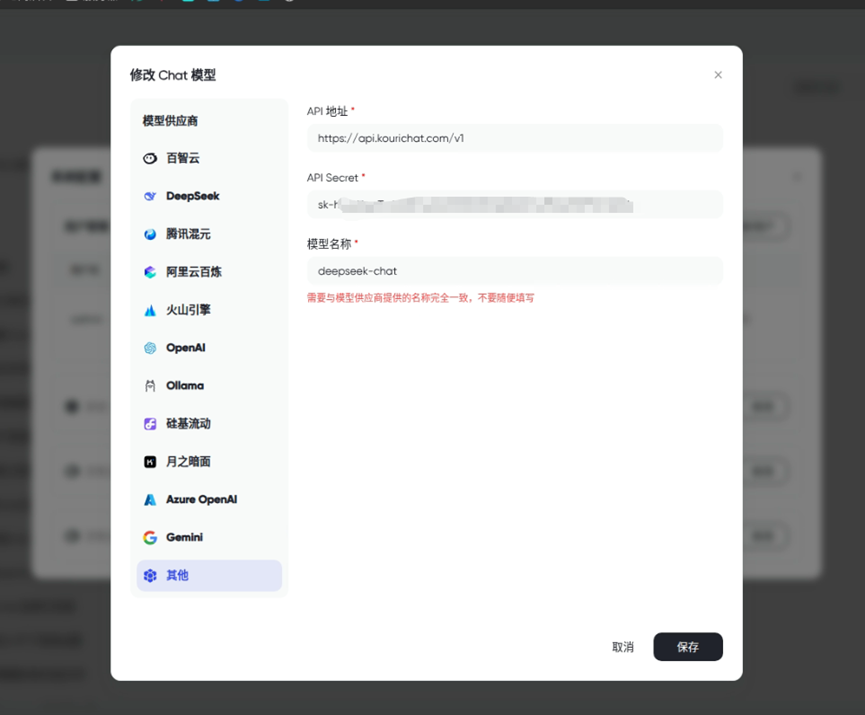
3.1 基础功能展示
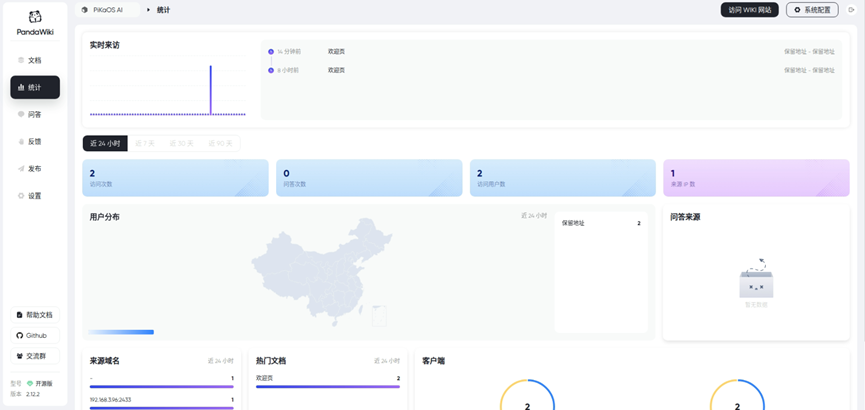
统计界面
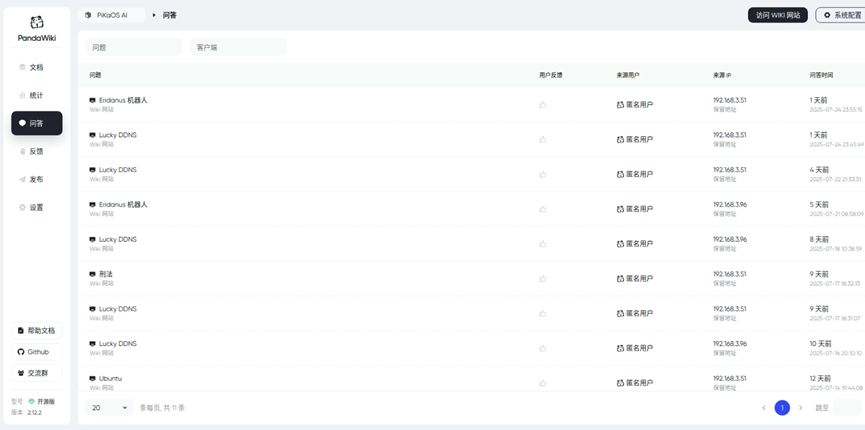
问答界面(可以翻查对话记录)
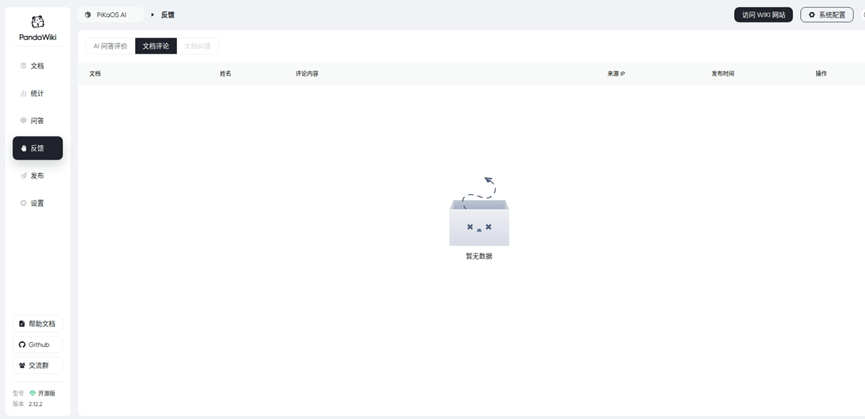
反馈界面(适合企业使用)
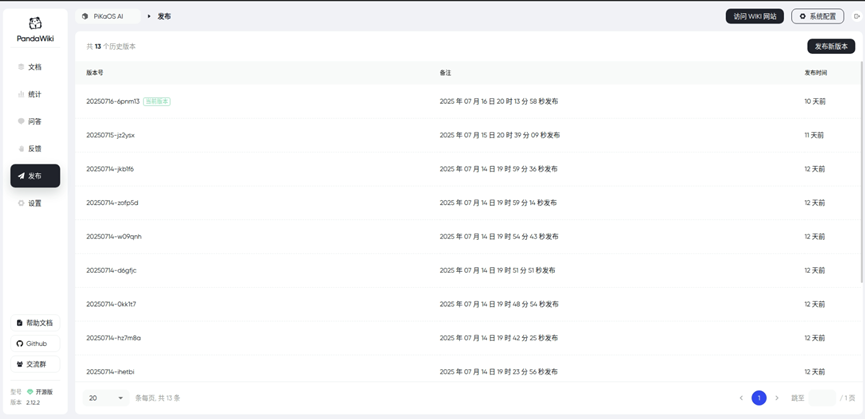
发布界面(能看见你发布文档更新记录)
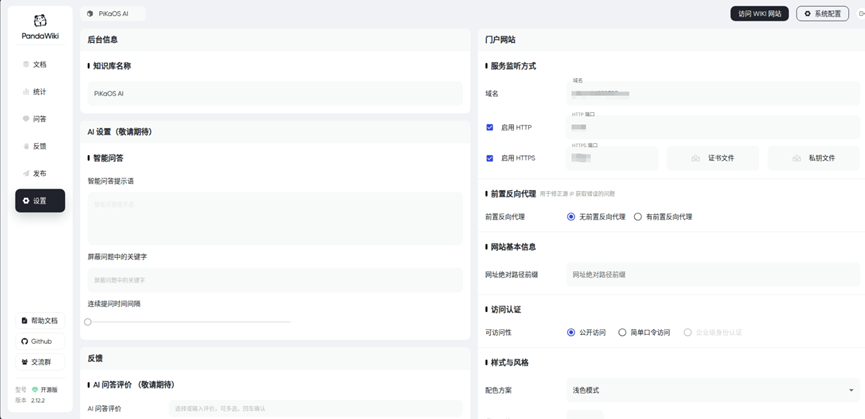
设置(管理前后端)
3.2 导入/创建文档
当你已经配置完成后,我们就可以开始导入你的文档了,如果你没有文档,你也可以创建自己的文档。经作者测试:
- 通过URL导入(除CSDN技术网站外)其他都可以一键导入,但是会有格式上的区别,需要自己自行调整
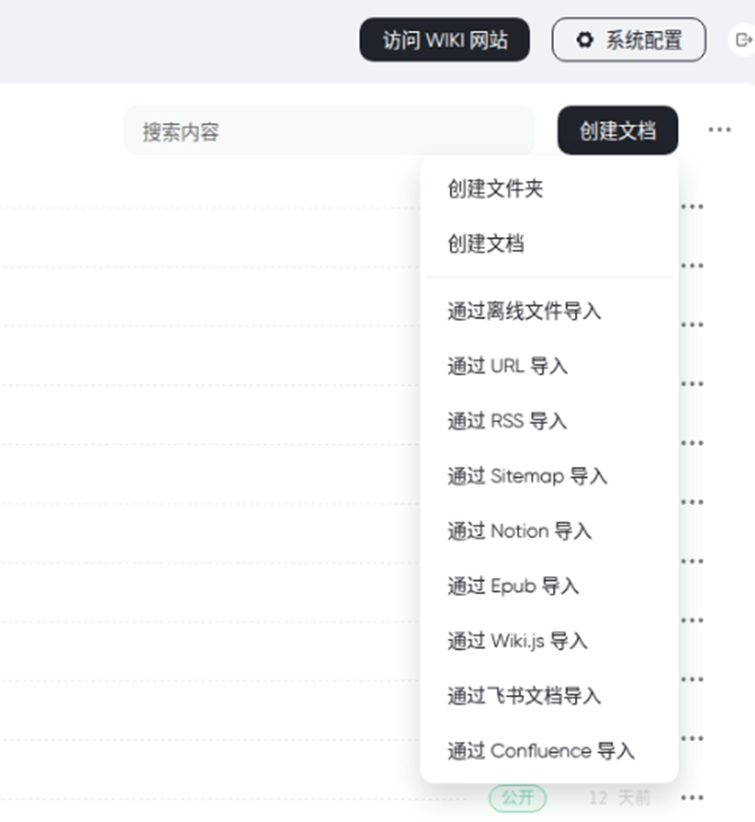
- 当你的第一个文档写好之后就可以点击保存发布了,如果你只是想暂时保存不发布,可以直接Ctrl+S保存文档
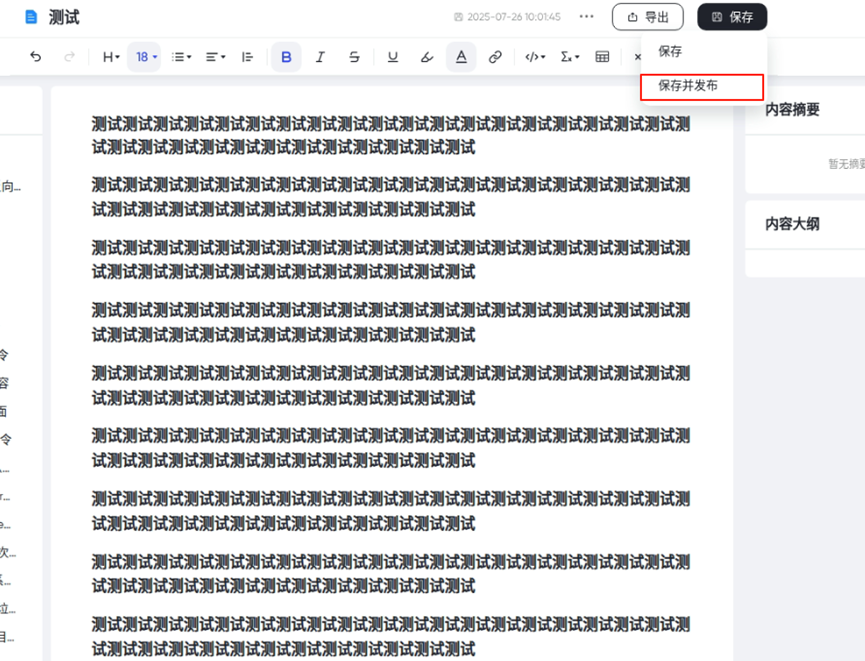
5.1 配置域名访问前端
硬性要求
- 必须有稳定域名,不要使用免费域名,确保已申请并下发 SSL 证书【这里不提供申请SSL证书教程】
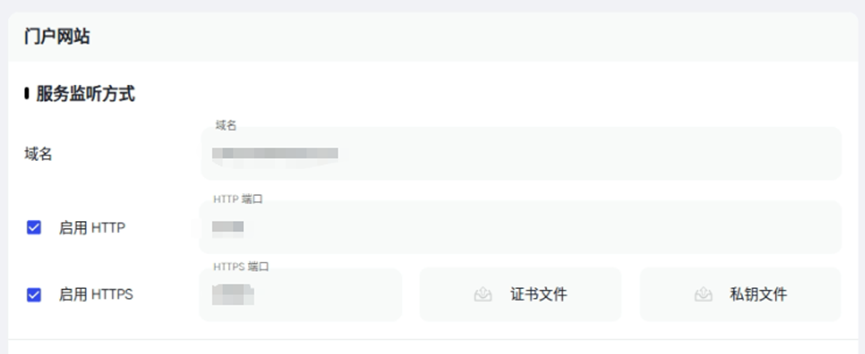
如果你有现有的域名,可以直接填写abc.123.cn并启用http和https(此处http默认端口2433,https默认2443)
注:启用https需要上传证书文件和密钥
5.2 如果配置域名后,使用域名访问返回502
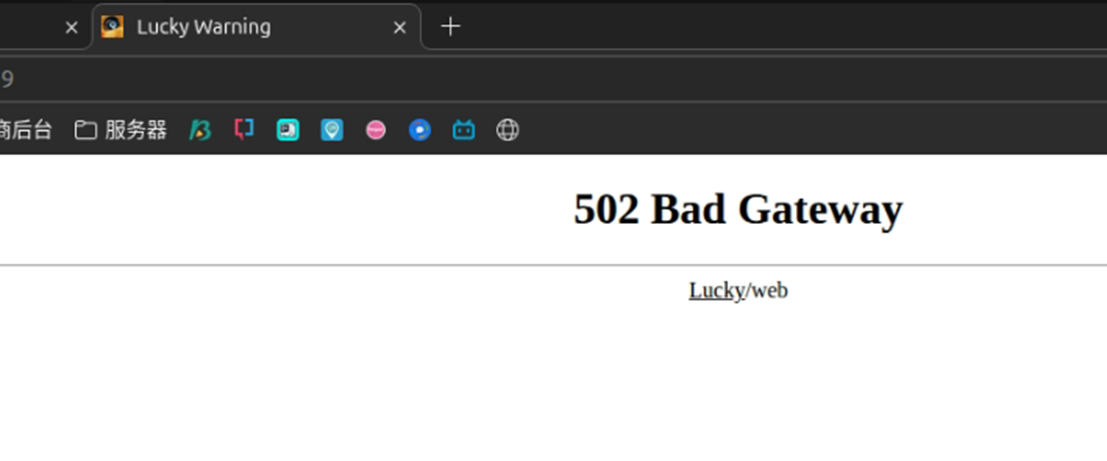
到安装目录下运行该命令即可恢复
docker compose down && docker compose up -d
5.3 设置域名启用https报错解决方法(该报错可能只出现云服务器或宝塔部署的)
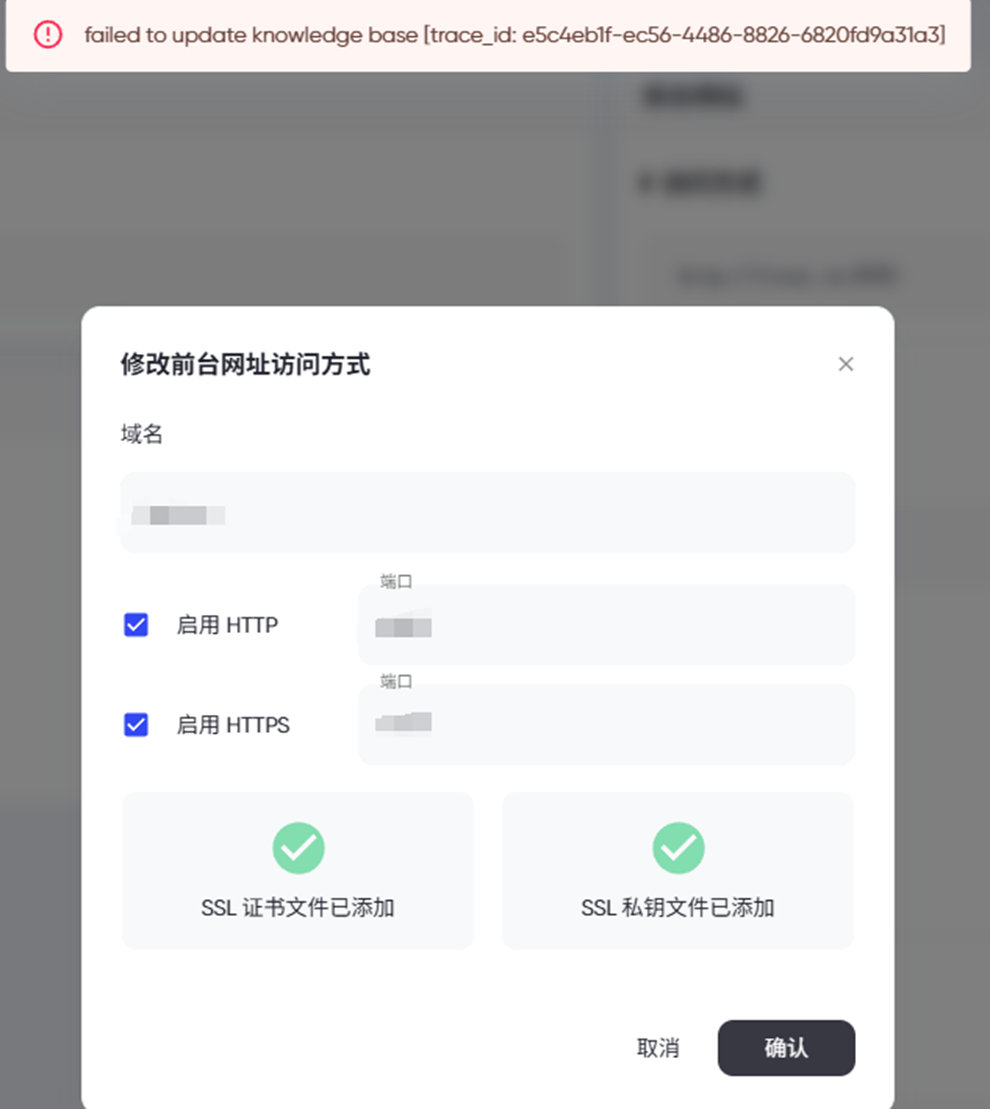
先看panda-wiki-api 的日志
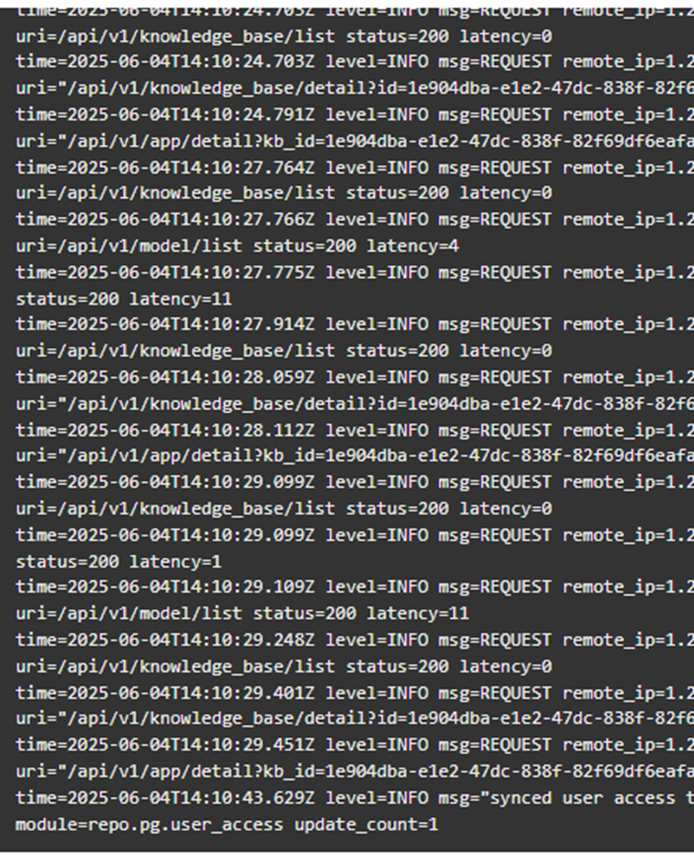
然后
docker logs panda-wiki-api |& grep -C 3 failed
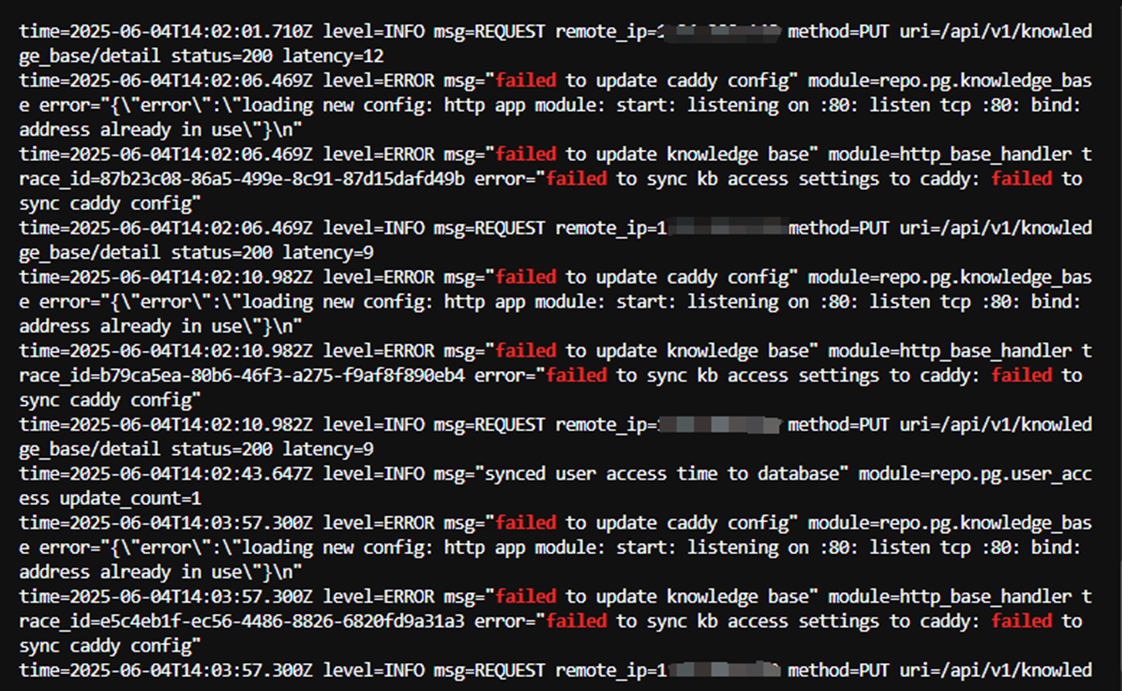
看一下是否80端口被占用了,可以换个端口试试或者把这个进程kill掉
6.1 让AI 回答你第一个文档
- 打开http://ip:2433进入前端,在输入框输入与你文档相关的问题
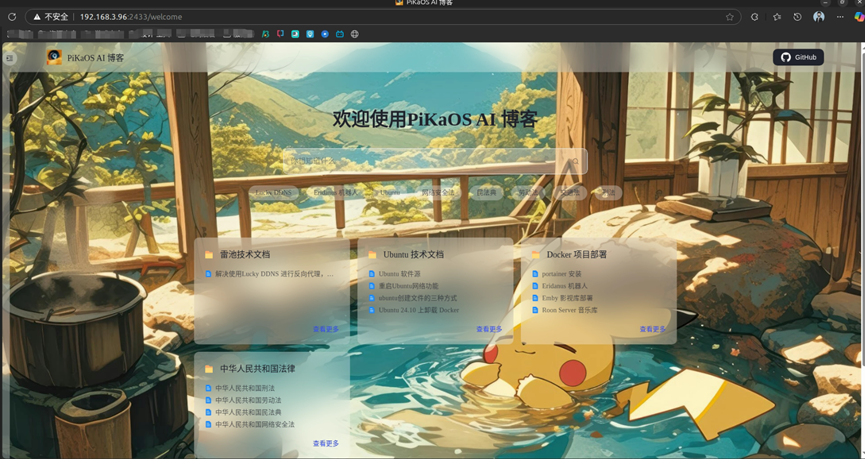
- AI回复的速度取决于使用的模型和网络速度,还需要根据文档内容进行回答

6.2 AI不返回或出错解决方案
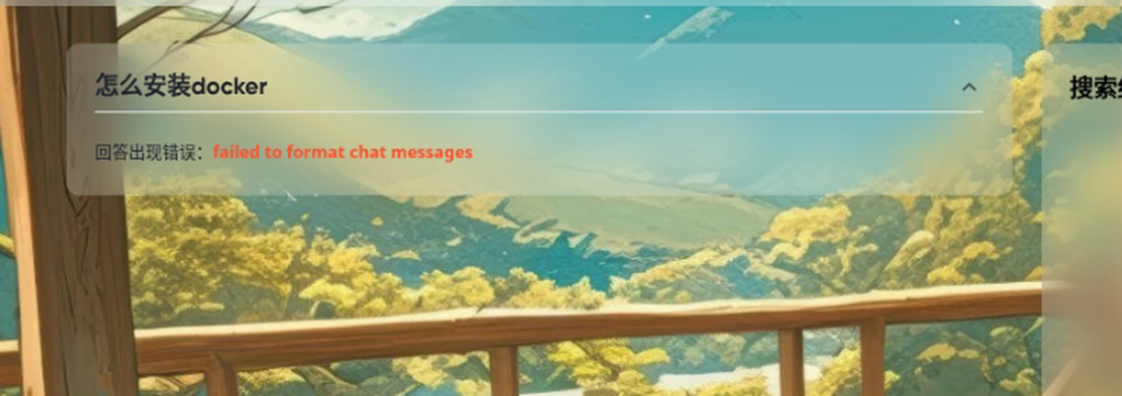
在安装目录下运行命令,查看日志
docker logs panda-wiki-api --tail=100
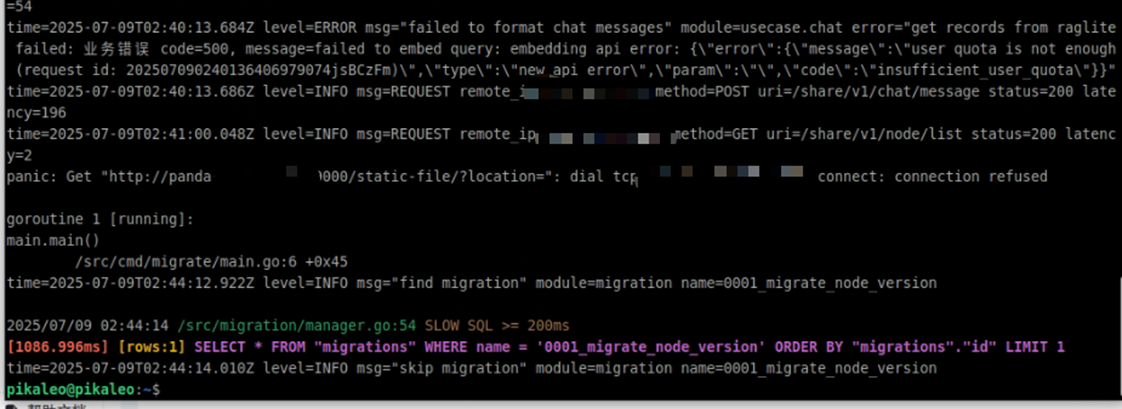
如果返回业务错误,可能是模型错误或账户欠费,请自行查看账户情况或检查模型名字是否正确
7.1公网访问
在外网测试是否能访问
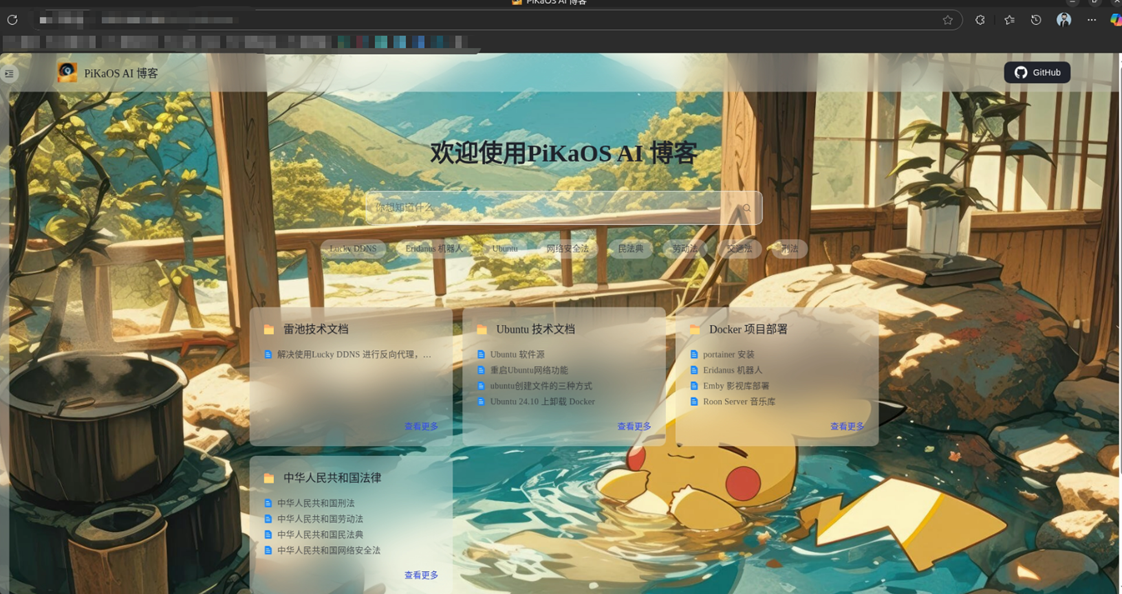
该项目可以搭配雷池WAF 保护网页安全,如何配置参考我的文档 https://rivers.chaitin.cn/discussion/cupej2r1s5rgapbb7k7g 进行设置【这里不多赘述】
8.1 美化页面
作者已支持全局美化CSS代码,详细请参考文档 https://baizhi.cloud/discussion/post/yIGh72Dffl 根据实际需要进行保存
感谢支持觉得有用的可以给我点个赞!别忘了我的2个文档也要哦!